Excel2003教案
Excel2003教案

课题:Excel2003概述教学目标:1、了解Excel的启动、退出,熟悉电子表格的功能、特点及应用2、熟悉Excel 2003的窗口界面3、掌握Excel窗口各个组成部分,学会区分工作表和工作簿4、掌握创建和保存工作簿、输入文字和数据教学重点:工作表和工作簿的关系教学难点:工作表和工作簿的关系教学方法:讲授法、启发式、投影演示等直观教学法教学课时:讲授2课时教学过程:一、组织教学二、导入如果我们要想对期中考试成绩进行数据处理和数据分析,如果用Word表格做是否合适?WORD是常用的文字处理软件引入,Excel 2003是office 2003的组件之一,主要用于制作电子表格。
Excel的界面友好,操作简单;兼容性好;使用方便;也具有网络功能。
这节课我们来认识Excel。
三、讲授新课(一)Excel 2003的启动与退出a)“开始”-“程序”-“Microsoft Excel”选项。
b)中双击工作薄文件(扩展名.XLS)的图标,启动Excel2003中文版,并将工作薄文件打开。
c)双击 Excel2003快捷图标。
d)在“启动”文件夹中添加Excel2003中文快捷方式,则每次启动Windows XP时自动启动Excel2003中文版。
Excel2003的退出a)单击标题栏右上角的“×”(关闭)按纽。
b)从“文件”菜单中,选择“退出”命令。
c)双击标题栏左上角的控制菜单按钮。
d)按Alt+F4键。
(二)Excel2003界面(三)概念述语1.工作簿工作簿是Excel环境中用来存储并处理数据的文件(其扩展名为.xls),是Excel储存数据的基本单位。
一个工作薄最多可以有255个工作表,可以将相同的数据存在一个工作薄中的不同工作表中。
一个工作簿刚打开时,系统默认由3个工作表构成,且分别以Sheet1,Sheet2,Sheet3为工作表命名,当前的活动工作表是Sheet1。
2.工作表工作表由单元格组成,单元格是由行和列构成的矩形块。
EXCEL2003教案1

EXCEL2003教案1EXCEL2003教案EXCEL是电⼦表格处理软件,可以⽤来制作电⼦表格,完成很多复杂的数据运算第⼀章基本操作⼀、创建⼯作簿1、启动EXCEL三种⽅法:1)“开始”→“程序”→“Microsoft Excel”2)双击“桌⾯”上的Excel快捷⽅式3)右击“桌⾯”空⽩处→“新建”→Excel⼯作表2、Excel窗⼝1).⽐较Execl窗⼝与Word窗⼝的异同按由上到下的顺序为:“标题栏”→“菜单栏”→“常⽤⼯具栏”→“格式⼯具栏”→“编辑..栏.”→“名称框...”→“⼯作区”→“⼯作表标签.....”→“⽔平滚动栏”→“状态栏”→“垂直滚动栏”2)⼯作区:全选按钮;⾏号;列标;单元格;⽔平分割框(右上⾓);垂直分割框(右下⾓)。
(介绍Excel的⼯作表)三、新建⼯作簿1、新建空⽩⼯作簿:1)⽂件—新建—右侧空⽩⼯作簿2)⼯具栏—新建按钮(注:Word中是新建⽂档,PowerPoint中是新建演⽰⽂稿)2.⼯作簿和⼯作表的关系⼯作簿:是计算和存储⼯作数据的⽂件,每个⼯作簿中最多容纳255个⼯作表。
⼯作表:是存储数据和分析、处理数据的表格(也称电⼦表格),活动⼯作表是指在⼯作簿中正在操作的⼯作表,即当前⼯作表。
他由65536⾏和256列所组成,⾏由⾏号、列由列标,⾏和列的交叉点就是单元格,被粗边框围绕的就是活动单元格⽤于数据输⼊,任何时候只能由⼀个活动单元格。
⼯作表只能插⼊,不能新建;⽽⼯作簿只能新建,不能插⼊(可考虑与PowerPower的演⽰⽂稿和幻灯⽚的概念结合)3、利⽤模板创建⼯作簿⽂件—新建—本机上的模板—(可提⾼⼯作效率)模板:具有⼀定格式和内容的电⼦表格4、⼯作簿的保存及退出保存⽅法:1)“⽂件”→“保存”→输⼊⽂件名→点击保存2)点击常⽤⼯具栏保存按钮→输⼊⽂件名→点击保存退出⽅法:1)“⽂件”→退出2)点击窗⼝“X”(关闭按钮)即可⼆、⼯作表的选定和显⽰1、打开⼯作簿⽅法:1)“⽂件”→“打开”→选择路径及⽂件2)点击常⽤⼯具栏打开按钮→选择⽂件名→点击打开3)打开最近使⽤过的⽂件(在⼯具——选项中设置显⽰个数)2、选定⼯作表1)单个⼯作表:单击⼯作表标签2)两张以上相邻的⼯作表:选定—shift—选定3)两张以上不相邻的⼯作表:选定—ctrl—选定4)所有⼯作表:右键—选定所有⼯作表说明:选定⼀组⼯作表后,这些被选定的⼯作表就成为了⼀个⼯作组,此时⽤户对⼯作表所进⾏任何操作都将反映到⼯作组内每⼀个⼯作表上。
认识Excel2003教学设计方案
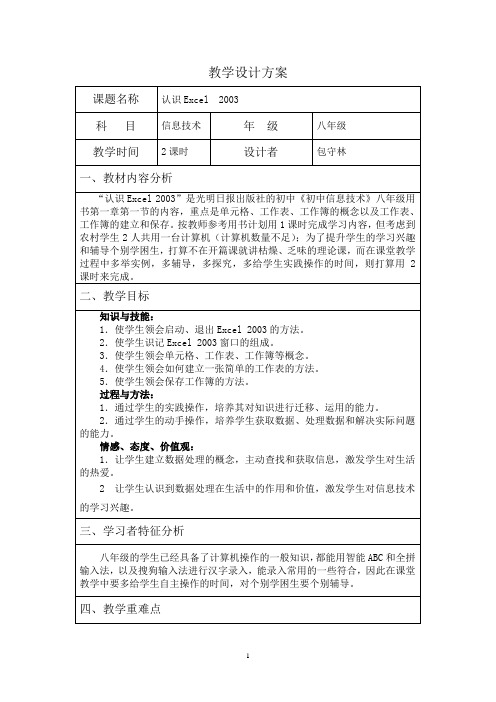
教师巡视、指导。
(三)、课堂小结
教师与学生一起小结本节课的内容,强调:
①单元格是工作表的基本组成单位,在单元格中可以输入各种数据。②工作表是由单元格组成的,一个工作簿中可以有多张工作表。③Excel以工作簿为文档文件,文件的扩展名为“xls”。
(四)、布置作业
学生观看教师操作,学习在单元格中输入数据的方法。
学生观察
学生上机实践,在Excel中制作一张八年级成绩统计表。
学生学习保存文件的方法,并完成任务。
学生上机实践。
学生可以提问
学生与教师共同完成小结。
学生做社会调查,
使学生认识到:Excel窗口中的标题栏、工具栏和提示行与Word相同,其余不同。
学生了解Excel窗口的组成。
2.通过学生的动手操作,培养学生获取数据、处理数据和解决实际问题的能力。
情感、态度、价值观:
1.让学生建立数据处理的概念,主动查找和获取信息,激发学生对生活的热爱。
2 让学生认识到数据处理在生活中的作用和价值,激发学生对信息技术的学习兴趣。
三、学习者特征分析
八年级的学生已经具备了计算机操作的一般知识,都能用智能ABC和全拼输入法,以及搜狗输入法进行汉字录入,能录入常用的一些符合,因此在课堂教学中要多给学生自主操作的时间,对个别学困生要个别辅导。
教学设计方案
课题名称
认识Excel 2003
科 目
信息技术
年 级
八年级
教学时间
2课时
设计者
包守林
一、教材内容分析
“认识Excel2003”是光明日报出版社的初中《初中信息技术》八年级用书第一章第一节的内容,重点是单元格、工作表、工作簿的概念以及工作表、工作簿的建立和保存。按教师参考用书计划用1课时完成学习内容,但考虑到农村学生2人共用一台计算机(计算机数量不足);为了提升学生的学习兴趣和辅导个别学困生,打算不在开篇课就讲枯燥、乏味的理论课,而在课堂教学过程中多举实例,多辅导,多探究,多给学生实践操作的时间,则打算用2课时来完成。
Excel2003教案

Excel2003教案目录第1部分Excel简介 (2)第2部分Excel窗口介绍 (4)第3部分工作簿的操作 (6)第4部分工作表的操作 (8)第5部分单元格的操作 (11)第6部分数据或文字的输入 (15)第7部分美化工作表 (20)第8部分页面设置与打印 (29)第9部分公式与函数 (35)第10部分应用图表 (49)第11部分数据管理 (57)第12部分应用图形和图像 (60)第1部分 Excel 简介1.1 Excel 的作用中文版Excel 是Microsoft 公司出开发的功能强大的电子表格软件,主要用于公司、企业、单位数据报表的创建和管理,并且具有简单的数据库管理功能。
Excel 是一个电子表格软件,可以用来制作电子表格、完成许多复杂的数据运算、进行数据的分析和预测,并且具有强大的图表制作功能。
Microsoft 公司开发的中文版Access 是数据库专业管理软件。
1.2 数字小键盘的练习在Excel 中要经常录入大量的数字,输入数字有两种方式:意识使用主键区的数字键输入,二是使用数字小键盘输入数字。
如果只是输入少量的数字,或者夹杂着其他字符的输入,我们一般采用主键区的数字键盘输入数字;但是当我们要输入大量的数据或基本运算符号时,使用数字小键盘输入就要快得多。
数字小键盘的使用方法:使用右手录入,使用中指在5上定位,Num Lock 为锁定键,Num Led 灯亮为数字键,Num Led 灯灭为方向键。
第一排第二排第三排第四排Num Lock /*-789456123.0Enter+1.3 Excel 的层次工作簿和工作表的关系就像是账簿和账页之间的关系,一个账簿由许多账页组成。
一个账页可用来描述一段时间的报表或现金账目,而一个账簿则可用来说明更长时间的经营情况。
一个工作簿可以只有一个工作表,也可以由多个工作表组成,但最多只可包含255个工作表。
一个工作表由多个行和列组成,但最多只能是65536行256列。
EXCEL2003教程(完整版)_教案

3.5 工作表格式化
3.1 工作表的删除、插入和重命名
1.选取工作表 2.插入工作表 3.删除工作表 重命名工作表
1.选取工作表
图31 工作组示意图
图32 右击标签滚动条显示工作表列表
重命名工作表
新的工作表标签
图34 工作表命名
3.2 工作表的复制与移动
建立和使用数据表格时,用户应注 意以下几个问题:
( 1 )避免在一张工作表中建立多个数据表格。 ( 2 )数据表格的数据和其他数据之间至少留 出一个空行和空列。 ( 3 )避免在数据表格的各条记录或各个字段 之间放置空行和空列。 ( 4 )最好使用列名,而且把列名作为字段的 名称。 ( 5 )字段名的字体,对齐方式等格式最好与 数据表中其他数据相区别。
5.4 数据排序
5.5 分类汇总
5.1
建立数据表格
在Excel 中建立数据表格十分简单,前面章 节例子中的工作表都是数据表。 下面介绍几个术语: 字段:数据表的一列称为字段。 记录:数据表的一行称为记录。 字段名:在数据表的顶行通常有字段名,字 段名是字段内容的概括和说明。
图71 数据表行列示意图
2.用户自定义序列
图11 自定义序列对话框
3.产生一个序列
图12 序列对话框
2.5 公式与函数
1.使用公式
2.使用函数
1.使用公式
公式中的运算符有以下四 类: (1)算术运算符 (2)比较运算符 (3)文本运算符(&) (4)引用运算符(:)
图13 输入公式
EXCEL2003教案(晚班)
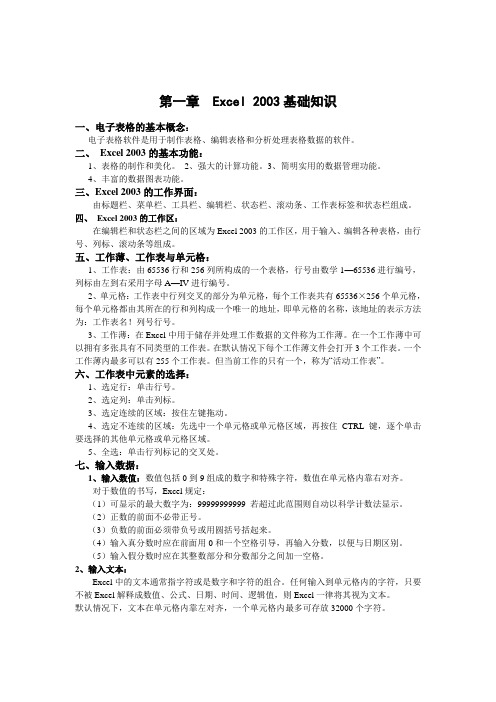
第一章 Excel 2003基础知识一、电子表格的基本概念:电子表格软件是用于制作表格、编辑表格和分析处理表格数据的软件。
二、Excel 2003的基本功能:1、表格的制作和美化。
2、强大的计算功能。
3、简明实用的数据管理功能。
4、丰富的数据图表功能。
三、Excel 2003的工作界面:由标题栏、菜单栏、工具栏、编辑栏、状态栏、滚动条、工作表标签和状态栏组成。
四、Excel 2003的工作区:在编辑栏和状态栏之间的区域为Excel 2003的工作区,用于输入、编辑各种表格,由行号、列标、滚动条等组成。
五、工作薄、工作表与单元格:1、工作表:由65536行和256列所构成的一个表格,行号由数学1—65536进行编号,列标由左到右采用字母A—IV进行编号。
2、单元格:工作表中行列交叉的部分为单元格,每个工作表共有65536×256个单元格,每个单元格都由其所在的行和列构成一个唯一的地址,即单元格的名称,该地址的表示方法为:工作表名!列号行号。
3、工作薄:在Excel中用于储存并处理工作数据的文件称为工作薄。
在一个工作薄中可以拥有多张具有不同类型的工作表。
在默认情况下每个工作薄文件会打开3个工作表。
一个工作薄内最多可以有255个工作表。
但当前工作的只有一个,称为“活动工作表”。
六、工作表中元素的选择:1、选定行:单击行号。
2、选定列:单击列标。
3、选定连续的区域:按住左键拖动。
4、选定不连续的区域:先选中一个单元格或单元格区域,再按住CTRL键,逐个单击要选择的其他单元格或单元格区域。
5、全选:单击行列标记的交叉处。
七、输入数据:1、输入数值:数值包括0到9组成的数字和特殊字符,数值在单元格内靠右对齐。
对于数值的书写,Excel规定:(1)可显示的最大数字为:99999999999 若超过此范围则自动以科学计数法显示。
(2)正数的前面不必带正号。
(3)负数的前面必须带负号或用圆括号括起来。
(4)输入真分数时应在前面用0和一个空格引导,再输入分数,以便与日期区别。
《初识EXCEL2003》教案
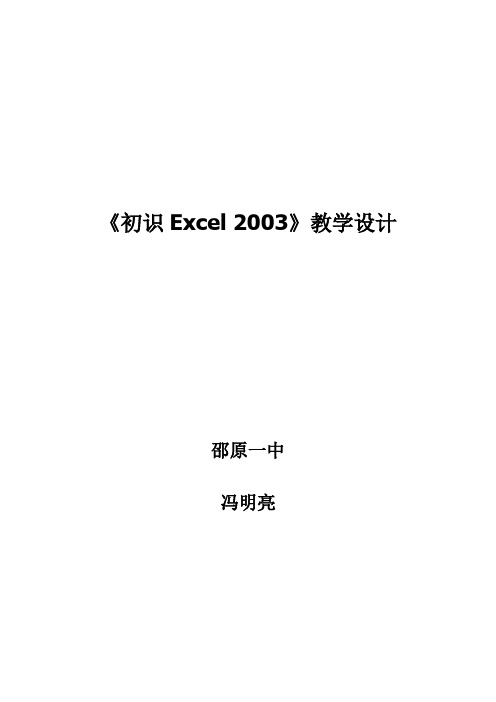
《初识Excel 2003》教学设计邵原一中冯明亮《初识Excel 2003》教学设计邵原一中冯明亮教学目标知识与技能掌握启动EXCEL 2003的方法,清楚窗口的组成,能熟悉口述窗口的功能区、工作区、状态提示区中每一个区域中包括的知识,以单元格和单元格区域的选定方法。
为以后制作带来方便。
过程与方法1. 本节课的内容,通过“操作训练”来培养学生动手操作能力,主动获取知识的能力。
2. 利用“自主探究”“技巧展示”来培养学生创新的能力,探求新知识的能力。
3. 利用“知识收藏”来拓宽学生知识面。
情感与价值观1. 引导学生在探新的欲望中不断的学习,自主学习。
2. 培养学生的操作能力、自学能力、合作能力、创新能力。
教学重点:了解窗口的基本知识,以及单元格和单元格区域的选定的方法。
教学难点:单元格和单元格区域的选定的方法。
教学方法:小组合作,自学指导。
教具准备:多媒体电子教室教学过程:一、导入:Excel 2003 是Microsoft Office 2003办公系统的一个重要部分,是最流行的电子表格数据处理应用软件,今天我们就来初步认识Excel 2003。
二、活动一:启动和退出Excel 20031、学生根据“操作训练”步骤动手操作。
2、小组内互助,解决疑难。
3、小组演示,其他小组补充。
4、生小结,师补充。
EXCEL的启动方法有多种,这里两种:常规启动和快捷启动。
1.常规启动常规启动的步骤比较多,单击【开始】→【程序】→【Microsoft Office】→【Microsoft Office Excel 2003】就可以启动EXCEL 2003了。
2.利用快捷键启动如果桌面上已有EXCEL 2003的快捷图标的话,双击这一图标即可进入EXCEL 2003主界面。
在退出Excel有三种方法供大家参考:1.单击Excel操作界面右上角的“关闭”按钮;2.单击Excel操作界面上的“文件”菜单中的“退出”命令;3.按Alt+F4。
Excel 2003实训教案
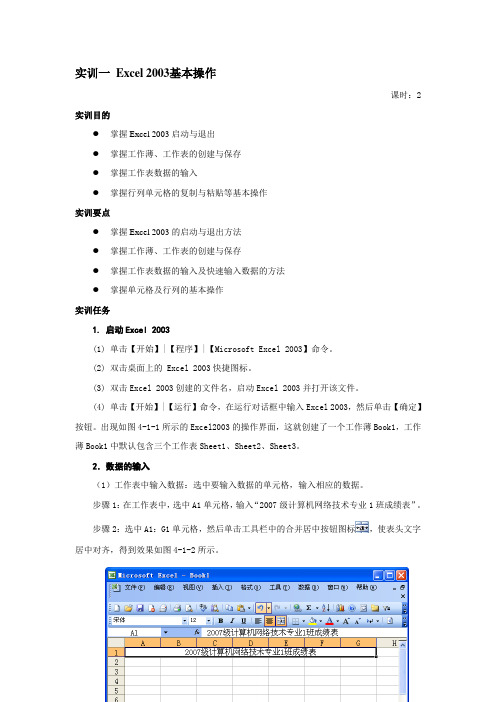
实训一Excel 2003基本操作课时:2实训目的●掌握Excel 2003启动与退出●掌握工作薄、工作表的创建与保存●掌握工作表数据的输入●掌握行列单元格的复制与粘贴等基本操作实训要点●掌握Excel 2003的启动与退出方法●掌握工作薄、工作表的创建与保存●掌握工作表数据的输入及快速输入数据的方法●掌握单元格及行列的基本操作实训任务1. 启动Excel 2003(1) 单击【开始】|【程序】|【Microsoft Excel 2003】命令。
(2) 双击桌面上的 Excel 2003快捷图标。
(3) 双击Excel 2003创建的文件名,启动Excel 2003并打开该文件。
(4) 单击【开始】|【运行】命令,在运行对话框中输入Excel 2003,然后单击【确定】按钮。
出现如图4-1-1所示的Excel2003的操作界面,这就创建了一个工作薄Book1,工作薄Book1中默认包含三个工作表Sheet1、Sheet2、Sheet3。
2.数据的输入(1)工作表中输入数据:选中要输入数据的单元格,输入相应的数据。
步骤1:在工作表中,选中A1单元格,输入“2007级计算机网络技术专业1班成绩表”。
步骤2:选中A1:G1单元格,然后单击工具栏中的合并居中按钮图标,使表头文字居中对齐,得到效果如图4-1-2所示。
(2)快速输入相同的数据选中A2单元格,输入“班级”,回车后;在A3单元格中输入“计算机0701”,将光标定位在A2单元格的右下角,光标变为“+”时,向下拖到鼠标至A20单元格,选择“复制单元格”,则在A3:A20单元格内出现了相同的内容,如图4-1-3所示。
(3)快速输入序列方式的数据方法一:选中B2单元格,输入“学号”,按Enter 键;在B3单元格中输入“20073310001”, 将光标定位在B3单元格的右下角,光标变为“+”时,向下拖到鼠标至B20单元格,选择“以序列方式填充”,则在B3:B20单元格内出现了相同的内容,如图4-1-4所示。
- 1、下载文档前请自行甄别文档内容的完整性,平台不提供额外的编辑、内容补充、找答案等附加服务。
- 2、"仅部分预览"的文档,不可在线预览部分如存在完整性等问题,可反馈申请退款(可完整预览的文档不适用该条件!)。
- 3、如文档侵犯您的权益,请联系客服反馈,我们会尽快为您处理(人工客服工作时间:9:00-18:30)。
课题:E x c e l2003概述教学目标:1、了解Excel的启动、退出,熟悉电子表格的功能、特点及应用2、熟悉Excel 2003的窗口界面3、掌握Excel窗口各个组成部分,学会区分工作表和工作簿4、掌握创建和保存工作簿、输入文字和数据教学重点:工作表和工作簿的关系教学难点:工作表和工作簿的关系教学方法:讲授法、启发式、投影演示等直观教学法教学课时:讲授2课时教学过程:一、组织教学二、导入如果我们要想对期中考试成绩进行数据处理和数据分析,如果用Word表格做是否合适?WORD是常用的文字处理软件引入,Excel 2003是office 2003的组件之一,主要用于制作电子表格。
Excel 的界面友好,操作简单;兼容性好;使用方便;也具有网络功能。
这节课我们来认识Excel。
三、讲授新课(一)Excel 2003的启动与退出a)“开始”-“程序”-“Microsoft Excel”选项。
b)中双击工作薄文件(扩展名.XLS)的图标,启动Excel2003中文版,并将工作薄文件打开。
c)双击 Excel2003快捷图标。
d)在“启动”文件夹中添加Excel2003中文快捷方式,则每次启动Windows XP时自动启动Excel2003中文版。
Excel2003的退出a)单击标题栏右上角的“×”(关闭)按纽。
b)从“文件”菜单中,选择“退出”命令。
c)双击标题栏左上角的控制菜单按钮。
d)按Alt+F4键。
(二)Excel2003界面(三)概念述语1.工作簿工作簿是Excel环境中用来存储并处理数据的文件(其扩展名为.xls),是Excel储存数据的基本单位。
一个工作薄最多可以有255个工作表,可以将相同的数据存在一个工作薄中的不同工作表中。
一个工作簿刚打开时,系统默认由3个工作表构成,且分别以Sheet1,Sheet2,Sheet3为工作表命名,当前的活动工作表是Sheet1。
2.工作表工作表由单元格组成,单元格是由行和列构成的矩形块。
3.单元格每个工作表都由单元格组成;一个工作表最多可包含256列、65536行。
行号的编号由上到下从1到65536,共有65536行。
列标则采用字母编号由左到右用A,B,C,┄,AA,AB,┄,IV,共有256列。
每一个行、列坐标所指定的位置称为单元格。
单元格用所在列标和行号构成一个地址来标识。
4.单元格区域由多个相邻或不相邻的单元格组成的区域,它在Excel中被称为单元格区域。
单元格区域与单元格一样也使用地址来标识,相邻单元格的标识方法是左上端的单元格地址和右下端的单元格地址组成,中间用冒号(:)分开。
例如,B2︰D4,其含义是单元格B2到D4之间所有包括的区域。
5.活动单元格活动单元格是指当前正在使用的单元格,在屏幕上用带黑色粗线的方框指示其位置。
一次只能有一个单元格是活动的。
6.工作表标签用来识别工作簿中的每一个工作表的名称。
四、教学后记课题:单元格的操作(一)教学目标:1、单元格的选定与编辑2、掌握单元格的移动与复制3、掌握单元格中数据的修改与删除教学重点:单元格的移动与复制,工作表中数据的编辑教学难点:单元格的移动与复制,工作表中数据的编辑讲授课时:2课时教学过程:一、组织教学二、导入上节课我们学了新建工作簿,是否还有人做了其它的操作啦?(让学生回答,可向数据输入方面引导,说明本课所学内容)。
三、讲授新课(一)选取向容(二)在工作表中输入数据在工作表中,可输入两种基本数据类型,即常量和公式,常量包括数值、文本和日期时间,及特殊的逻辑值和误差值。
公式则基于对用户所输入的数据进行计算。
(1)数值输入数值除包括数值0、1、2…9外,还包括一些符号,如:+-()$¥ %等。
输入数值数据应注意以下几点:①负数的输入可以用“-”开始,也可用()的形式例②分数的输入为了与日期相区别,应先输入“0”和空格例③当数字的长度超过单元格的宽度时, Excel将自动使用科学计数法来表示所输入的数字例④在单元格显示的数据一律默认为右对齐(2)文本输入Excel文字包括汉字、英文字母、数字、空格及其键盘能键入的符号。
文本输入应注意以下几点:①文本输入左对齐。
②对于全部由数字组成的文本数据,如电话号码、邮政编码等,输入时应在数字前加上一个单引号,使文本与数值区别例 710077 应输入‘710077③若在公式中夹有文本数据输入时必须用西文双引号将文本部分括起,并用“&”符号连接例:=5+6&”元”(3)日期和时间输入Excel常见日期时间格式为“mm/dd/yy”、“dd-mm-yy”、“hh:mm(am/pm)”其中am/pm与分钟之间应有空格,如7:20PM,缺少空格将当作字符数据处理。
当天日期的输入按组合键“Ctrl+;”,当天时间的输入则按“Ctrl+Shift+;”。
(三)数据自动输入(1)填充相同的数字型或不具有增减可能的文字型数据。
单击填充内容所在的单元格,将鼠标移到填充柄上,当鼠标指针变成黑色十字形时,按住鼠标左键拖曳即可(2)填充日期时间型及具有增减可能的文字型数据操作方法同(1),只是在拖曳过程中按Ctrl键。
(3)产生一个序列首先在单元格中输入初值并回车,然后单击“编辑菜单” →“填充”命令→从级联菜单选择“序列”命令,在序列对话框中选择“序列产生在”、“类型”,“步长值”、“终止值”数据,按“确定”按钮可输入一个序列数值。
(4)自定义序列单击“工具菜单” →“选项” →“自定义序列”选项卡,单击“输入序号”文本框输入一个序列成员按一次回车键,如“第一名”、“第二名”、……,输入完毕单击“添加”按键。
序列定义成功以后就可以使用它来进行自动填充了。
(五)修改/移动/复制数据数据的修改要修改单元格中的数据,只要选择该单元格,输入新的数据即可。
若数据比较大,重新输入麻烦,可双击要修稺的单元格,并直接在单元格的内部原有的数据上修改或按如下步骤操作:①选择要修改的单元格,单元格的数据将显示在编辑栏中。
②在编辑栏中对单元格的数据进行编辑修改。
③单击“输入”按钮或按“ENTER”如果要取消修改,可用以下方法:①若还未单击“输入”按钮或按“ENTER”键,可按ESC键或单击“取消”按钮。
②若已单击“输入”按钮或按“ENTER”键,可单击常用工具栏中的“撤消”按钮移动数据(5种方法工具栏、快捷键、菜单、拖动、右键)(1)拖曳。
如果要在单元格间插入单元格,按SHIFT键(2)“剪切”、“粘贴”命令。
复制数据(5种方法工具栏、快捷键、菜单、拖动、填充柄)(1)按左键的同时按住Ctrl键鼠标拖曳到目标处。
(2)“复制”、“粘贴”命令。
如果要在单元格间插入单元格,SHIFT+CTRL键(六)清除/删除数据清除数据(1)选定单元格或区域,按DEL键。
(2)选定单元格或区域,鼠标右击在快捷菜单中选择“清除内容”命令。
(3)选定单元格或区域,单击“编辑”→“清除”命令。
删除数据(1)选定不需要的行、列或单元格,单击“编辑”→“删除”命令,在“删除”对话框中选择一项进行删除。
(2)选定不需要的行、列或单元格,右击出现快捷菜单,选择删除命令进行删除。
四、练习输入下列表格数据:学生成绩表五、教学后记课题:单元格的操作(二)教学目标:1、单元格数据的查找和替换2、掌握如何给单元格添加批注及自动更正功能3、掌握如何插入或删除单元格、行和列教学重点:插入或删除单元格、行和列教学难点:单元格数据的查找和替换讲授课时:2课时教学过程:一、组织教学二、复习导入上节课我们学了单元格的选定与编辑、移动与复制及单元格中数据的修改与删除,如果我们在班级成绩表中很快找到某位同学的姓名或进行成批的修改,哪位同学能来完成?三、讲授新课1.查找①Excel中可以查找和替换指定的任何数据,包括文本、数字、日期、或者公式、附注,还可为查找内容指定区分大小写、区分全角半角等附加条件;②单击“编辑”菜单中“查找”命令或Ctrl+F,选择“查找”选项卡;2.替换①Excel中替换与查找类似,替换将查找到的字符串转换成一个新的字符串,以便于对工作表进行编辑。
②单击“编辑”菜单中“替换”命令或Ctrl+H,选择“替换”选项卡;3.单元格批注①单元格批注是为单元格键入的注释。
批注可以使用户更容易了解单元格内容的背景、来源或记忆、理解相应单元格的信息;②单击“插入”菜单中“批注”命令;((右击快捷菜单)3.插入和删除单元格①插入:单击“插入”菜单中“单元格”命令;(右击快捷菜单)②删除:单击“编辑”菜单中“删除”命令;(右击快捷菜单)4.插入和删除行、列①插入:单击“插入”菜单中“行”或“列”命令;(右击快捷菜单)②删除:单击“编辑”菜单中“删除”命令;注:多行多列的插入、删除操作该如何操作?5.自动更正方法:单击“工具”菜单下的“自动更正选项”命令;四、教学后记课题:工作表的格式编排教学目标:1、掌握改变行高、列宽的方法2、掌握改变字体、字形、大小、颜色及下划线3、掌握设置对齐方式与标题居中4、掌握为表格设置边框的方法5、掌握数字显式格式的设定6、掌握复制格式的方法7、掌握自动套用表格格式教学重点:改变行高、列宽、设置对齐方式与标题居中、为表格设置边框教学难点:为表格设置边框教学课时:讲授4课时教学过程:一、授课一、插入行、列单击行号(或列标)再单击“插入菜单”→选择“行”(或“列”)命令,即可在选中的行的上边(或列的左边)插入一行(或一列)。
二、调整行高、列宽1、用菜单精确设置行高、列宽。
(1)选定调整行高的区域。
(2)“格式”—“行/列”—“行高/列宽”命令。
2、用鼠标拖动设置行高、列宽。
将鼠标指针移到行(列)号的下方边界,当光标变成带上下箭头的“+”型时,按住鼠标左键不放,拖动鼠标,调到适宜的高度时,松开鼠标左键。
若调整多行或多列的高度或宽度,可以先选定需要更改的行、列,然后拖动其中一个行或列边界即可3、自动设置行高、列宽选择所要设置的行(列)(2)选择“格式”菜单中的“行/列”项,在子菜单中选择“最适合的行高/列宽”,或用鼠标双击所选行/列标头的格线三.设置单元格的颜色方法一:使用工具栏(1)选定要设置颜色的单元格区域。
(2)单击工具栏上的“填充颜色”下拉按钮。
(3)在“填充颜色”下拉窗口中选择要使用的颜色。
方法二:用菜单方式(1)选定要设置颜色的单元格区域.(2)选择“格式”菜单中的“单元格”命令。
(3)选择“图案”选项卡,选择填充颜色和图案四.设置表格框线方法一:用菜单方式(1)选定要加上框线的单元格区域。
(2)“格式”—“格式”,出现“单元格格式”对话框。
(3)单击“边框”选项卡,选择“线条”、“颜色”方法二:用“格式”工具栏(1)选定要加上框线的单元格区域。
